Keperluan:
Anda memerlukan sekurang-kurangnya partisi ganti atau cakera keras di komputer anda untuk mengkonfigurasi direktori rumah berdasarkan LVM.
Saya mengesyorkan anda menggunakan cakera keras khusus dalam persekitaran pengeluaran. Sekiranya anda belajar, maka menggunakan partition tidak mengapa.
Memasang LVM:
Di Ubuntu, anda boleh memasang LVM dari repositori pakej rasmi Ubuntu.
Pertama, kemas kini cache repositori pakej APT dengan arahan berikut:
$ sudo apt kemas kini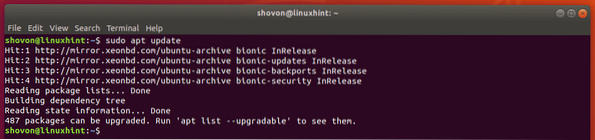
Sekarang, pasang LVM dengan arahan berikut:
$ sudo apt pasang lvm2
Sekarang, tekan y dan kemudian tekan
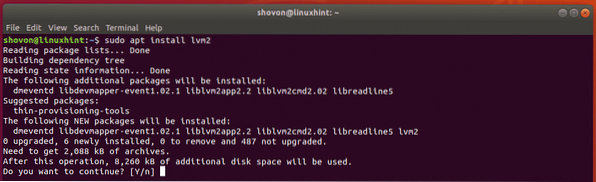
LVM harus dipasang.

Sekiranya anda menggunakan CentOS 7 atau RHEL 7, anda boleh memasang LVM dengan arahan berikut:
$ sudo yum pasang lvmPersediaan Awal LVM:
Sekarang, anda harus memberitahu LVM partition atau cakera keras mana yang ingin anda uruskan dengan LVM. Untuk melakukannya, anda perlu mengetahui nama peranti partition atau cakera keras yang ingin anda gunakan.
Anda boleh mendapatkan nama peranti partition atau cakera keras dengan arahan berikut:
$ lsblk | egrep "cakera | bahagian"Semua partisi dan cakera keras yang dipasang pada komputer anda harus disenaraikan. Di sini, saya akan menggunakan cakera keras khusus sdb untuk mengkonfigurasi LVM. Tetapi anda juga boleh menggunakan partition seperti sda2, sda3, sdb2 atau apa sahaja yang anda ada.
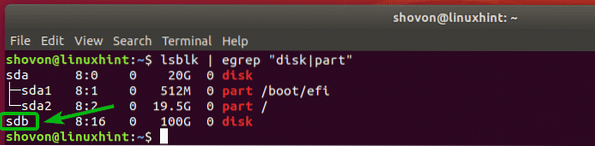
Sekarang, buat kelantangan fizikal LVM cakera keras anda dengan arahan berikut:
$ sudo pvcreate / dev / sdbNOTA: Ganti sdb dengan nama peranti cakera keras atau partition anda.

Sekarang, buat kumpulan kelantangan LVM (mari kita sebut kediaman) cakera keras anda dengan arahan berikut:
$ sudo vgcreate home / dev / sdb
Membuat Volume Logik LVM untuk Pengguna:
Sekarang, anda perlu membuat jumlah logik yang diperlukan untuk setiap pengguna log masuk anda dan menggunakannya sebagai direktori utama.
Katakan, kita mempunyai 3 pengguna, teratai, linda dan bob. Pengguna teratai dan linda mahu ruang cakera 512 MB dan bob mahukan ruang cakera 2 GB.
Untuk membuat a 512 MB isipadu logik untuk teratai, jalankan arahan berikut:
$ sudo lvcreate -L 512M -n lily rumahAtau
$ sudo lvcreate --saiz 512M --nama rumah lily

Dengan cara yang sama, buat a 512 MB isipadu logik untuk linda dengan arahan berikut:
$ sudo lvcreate -L 512M -n linda rumah
Sekarang, buat volume logik 2 GB untuk bob dengan arahan berikut:
$ sudo lvcreate -L 2G -n rumah bob
Sekarang, anda harus memformat jumlah logik yang baru anda buat. Saya akan menggunakan sistem fail EXT4.
Untuk memformat isipadu logik teratai / dev / home / lily, jalankan arahan berikut:
$ sudo mkfs.ext4 -L lily / dev / rumah / lily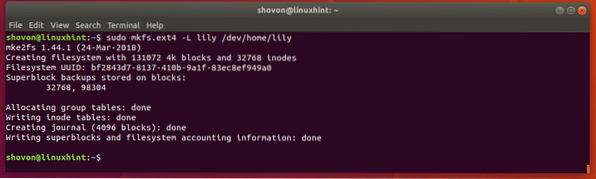
Untuk memformat isipadu logik linda / dev / home / linda, jalankan arahan berikut:
$ sudo mkfs.ext4 -L linda / dev / rumah / linda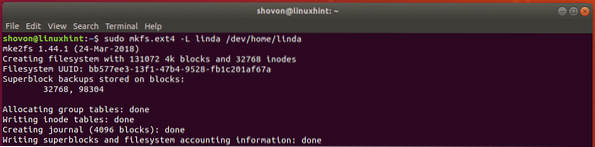
Untuk memformat isipadu logik bob / dev / home / bob, jalankan arahan berikut:
$ sudo mkfs.ext4 -L bob / dev / home / bob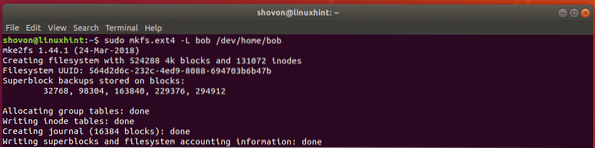
Membuat Pengguna:
Sekarang, mari buat pengguna teratai, linda dan bob. Saya akan menggunakan penggunaad arahan untuk membuat pengguna kerana arahan useradd tidak membuat direktori home secara lalai.
Untuk membuat pengguna teratai, jalankan arahan berikut:
$ sudo useradd lily
Sekarang, tetapkan kata laluan untuk pengguna teratai dengan arahan berikut:
$ sudo passwd lily
Sekarang, taipkan kata laluan yang ingin anda tetapkan untuk pengguna teratai. Kata laluan harus ditetapkan.

Dengan cara yang sama, buat pengguna linda dengan arahan berikut:
$ sudo useradd lindaJuga, tetapkan kata laluan untuk pengguna linda dengan arahan berikut:
$ sudo passwd lindaSekali lagi, buat bob pengguna dengan arahan berikut:
$ sudo useradd bobSekarang, tetapkan kata laluan untuk pengguna bob dengan arahan berikut:
$ sudo passwd bobMenambah Volume Logik LVM sebagai Direktori Rumah:
Sekarang, anda mesti membuat titik pemasangan untuk jumlah logik LVM yang baru sahaja anda buat. Kerana mereka akan menjadi direktori rumah teratai, linda dan bob, titik pelekap mestilah / rumah / teratai, / rumah / linda, dan / rumah / bob masing-masing.
Untuk membuat titik pemasangan untuk pengguna teratai, jalankan arahan berikut:
$ sudo mkdir / rumah / lily
Untuk membuat titik pemasangan untuk pengguna linda, jalankan arahan berikut:
$ sudo mkdir / rumah / linda
Untuk membuat titik pemasangan untuk pengguna bob, jalankan arahan berikut:
$ sudo mkdir / rumah / bob
Sekarang, buka / etc / fstab fail dengan arahan berikut:
$ sudo nano / etc / fstab
Sekarang, ketik baris berikut di akhir fail. Setelah selesai, simpan fail dengan
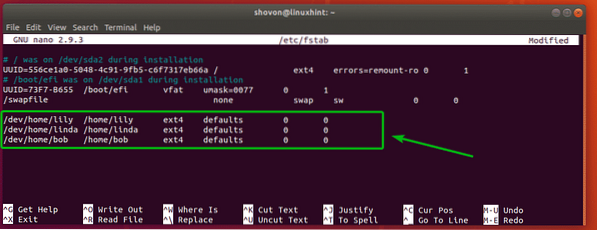
Sekarang, untuk memasang volume logik LVM ke direktori rumah pengguna, jalankan arahan berikut:
$ sudo mount -a
Sekarang, untuk mengesahkan bahawa jumlah logik LVM dipasang dengan betul, jalankan arahan berikut:
$ df -h | grep / rumahSeperti yang anda lihat, jumlah logik LVM dipasang dengan betul untuk setiap pengguna.

Sekarang, anda harus menetapkan kebenaran untuk setiap volume logik LVM yang dipasang. Jika tidak, pengguna tidak akan dapat membuat atau menghapus fail apa pun. Anda juga harus menyalin semua fail dari / dll / skel direktori ke setiap direktori utama.
Untuk menyalin fail dari / dll / skel direktori ke direktori rumah, jalankan arahan berikut:
$ sudo cp -RT / etc / skel / home / lily$ sudo cp -RT / etc / skel / home / linda
$ sudo cp -RT / etc / skel / home / bob

Sekarang, betulkan kebenaran dari terataidirektori rumah dengan arahan berikut:
$ sudo chown -Rf lily: lily / rumah / lily
Untuk memperbaiki kebenaran dari lindadirektori rumah, jalankan arahan berikut:
$ sudo chown -Rf linda: linda / rumah / linda
Untuk memperbaiki kebenaran dari bobdirektori rumah, jalankan arahan berikut:
$ sudo chown -Rf bob: bob / rumah / bob
Seperti yang anda lihat, kebenaran yang betul diberikan kepada setiap direktori rumah.

Anda juga boleh log masuk sebagai mana-mana pengguna dan ia mesti berfungsi.
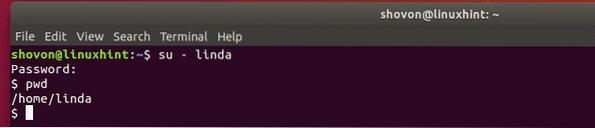
Jadi, itulah cara anda menggunakan LVM untuk direktori rumah pengguna di persekitaran berbilang pengguna di Linux. Terima kasih kerana membaca artikel ini.
 Phenquestions
Phenquestions


